Hogyan vágott egy darab a kép Photoshop
Hogyan vágott egy darab a kép Photoshop. Részletes utasítások illusztrációk
1. Tegyük fel, hogy van egy nagy kép 500h460 pixel, ahonnan már csak be kell egy darab 120x100 pixel:

Kattintson a billentyűzet Ctrl + A. jelölje ki az egész képet, akkor nyomja meg a Ctrl + C másolni, a Ctrl + N nyisson meg egy üres képernyőt, amíg a feldolgozott minta a nap, és illessze be a rajzba, Ctrl + V Mindezen eljárások szükségesek, hogy kinyit egy réteg a képet húzza, és ugyanabban az időben, hogy elhagyja egy példányát érintetlen rajz.
2. Csökkentse a látható területet a kép (vászon), illetve adja meg a főmenüben a Photoshop Kép-> Canvas Size ..., vagy pedig gyorsbillentyű-kombináció Alt + Ctrl + C:
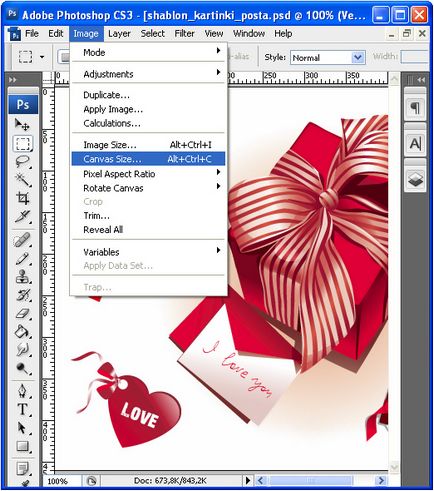
3. Ez megnyit egy ablakot, melyben meghatározza a méreteit az új kis kép. Ha tesz egy pipa mellett a relatív pontokat. Canvas Size arányosan változik, azaz méretének jelzésére csak a szélesség, vagy csak a magassága a második kép paraméter változik megfelelően automatikusan a méretei az eredeti minta. Nem kell arányos csökkentését a kép, mert meghatározza a méreteit a szélesség és magasság az új képen a képet:
4. jelzése kívánt szélességét és magasságát az új kép (120 és 100 képpont esetében), és nyomjuk meg az OK látjuk a következő:
Vászon kép csökkentette a kívánt méretet a számunkra, de nem jelenik meg a fragmentum, hogy szükségünk van. Mert úgy döntünk, a felső szerszám mozgatása Tool (V) (az ábrán be van jelölve), és húzza a képet az új vászon ablakban a helyes irányba:
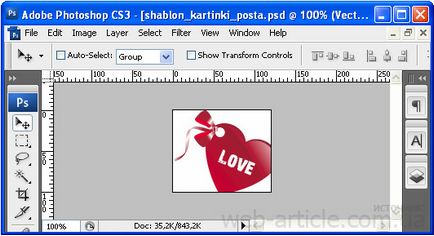
5. A szükséges image darab nem kapott teljesen új vászonra. Lehet, hogy kissé csökkentheti a teljes kijelzőt szív. Ehhez menj a szabad átalakítani a kép üzemmód (Ctrl + T), tartsa lenyomva a Shift billentyűt. húzza a sarokban a teljes kép, egészen addig, amíg nem csökken elég, hogy teljesen illeszkedik a vásznon:
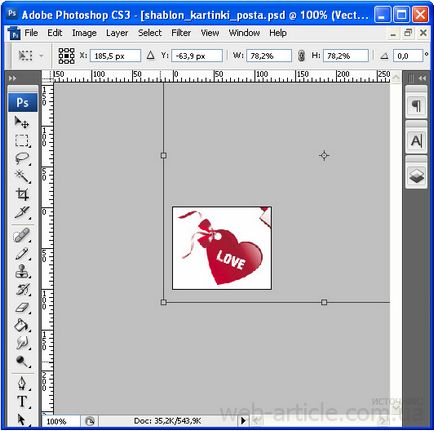
Nyomja meg az Entert. rögzíteni az új kép méretét, a kapott átalakulás.
6. Ezen kívül a kívánt nekünk képeket a szív egy íj a kép tiszta, és egy másik darabja a képet, amit nem kell. Mivel a kép egy sima háttér, a legegyszerűbb módja, hogy használja az ecsettel (válassza ki az eszközt, nyomja Pimasz latin betűt a billentyűzeten, vagy válassza ki a kefét a Photoshop eszköztár), majd óvatosan fesse át a nem kívánt rész fehér:
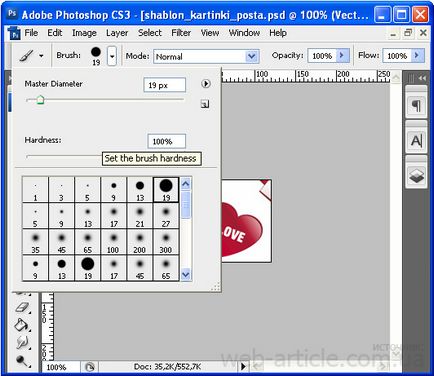
7. Az így kapott képet végül mentse. Ehhez a Photoshop, válassza a Fájl-> Mentés webre a főmenüben Eszközök .... Ellenőrizzük, hogy a nyitott ablakon JPEG formátumban lett kiválasztva, és a minősége nagyon magas. majd kattintson a Mentés gombra.